第一次装电脑系统怎么做 电脑装系统方法
第一次装电脑系统怎么做
如果你是第一次给电脑装系统,那我推荐你用简单的工具来安装,比如本站的一键重装系统工具。不仅拥有用户友好界面,还提供一键重装系统功能,允许你在线挑选windows版本,不管是64位还是32位系统,它都有。点击鼠标选择后,等待工具自动安装完成。下面,我为大家详细介绍这个简单的过程。

一、所需工具
装机必备软件:在线电脑重装系统软件
二、注意事项
1、关闭所有防病毒软件和防火墙,它们可能会阻止系统安装文件的下载或安装过程。
2、将所有重要的个人文件和数据备份到其他存储设备上,以防在安装过程中发生数据丢失。
3、根据你的电脑配置和偏好,选择一个合适的操作系统版本。
三、安装win10过程
1、按照提示,关闭防火墙以及杀毒软件后再使用重装系统功能,以免受影响。
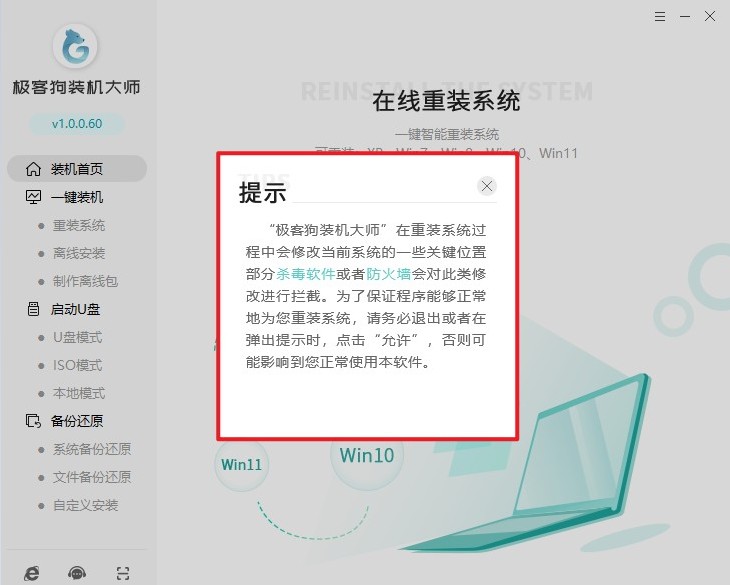
2、进入“立即重装”。
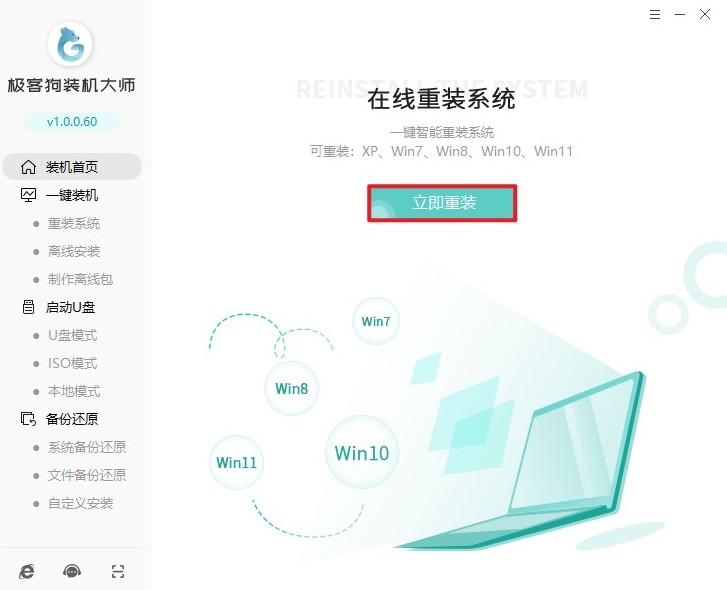
3、选择你想要安装的Windows 10系统版本,以下步骤以安装家庭版为例,选择后点击下一步。
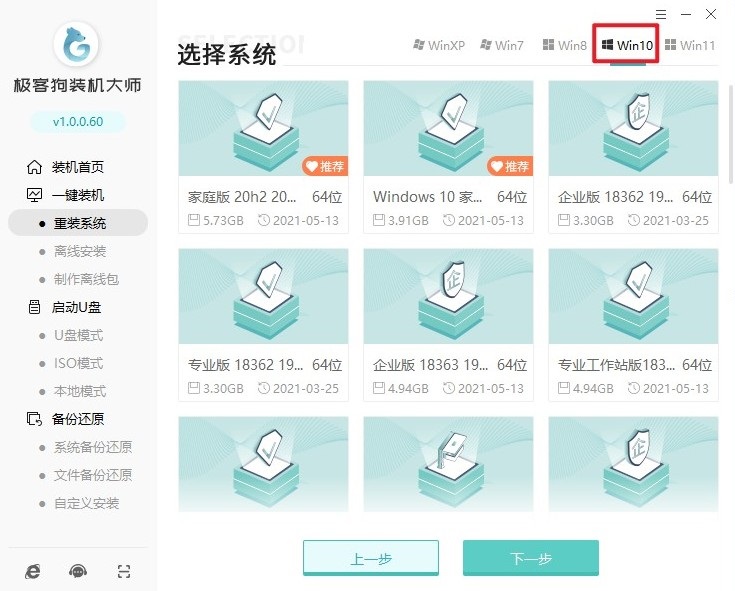
4、默认安装常用软件,根据你的需求选择是否同意,不需要则取消勾选。
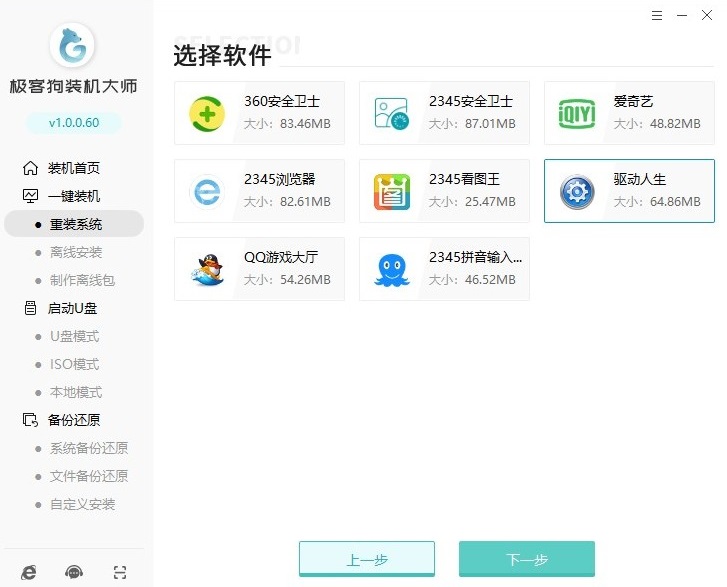
5、选好系统和软件后,下一步是备份。确保你不丢失任何重要文件,像桌面文档、浏览器收藏夹之类的,记得勾选它们进行备份哦。
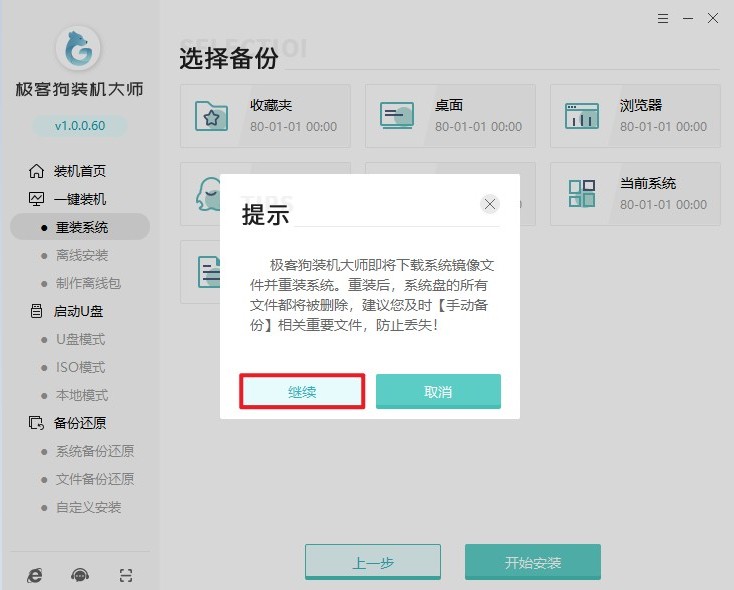
6、一切准备就绪后,点击开始安装。这时候软件自动下载Windows 10的系统文件,然后它会进入安装部署环节。
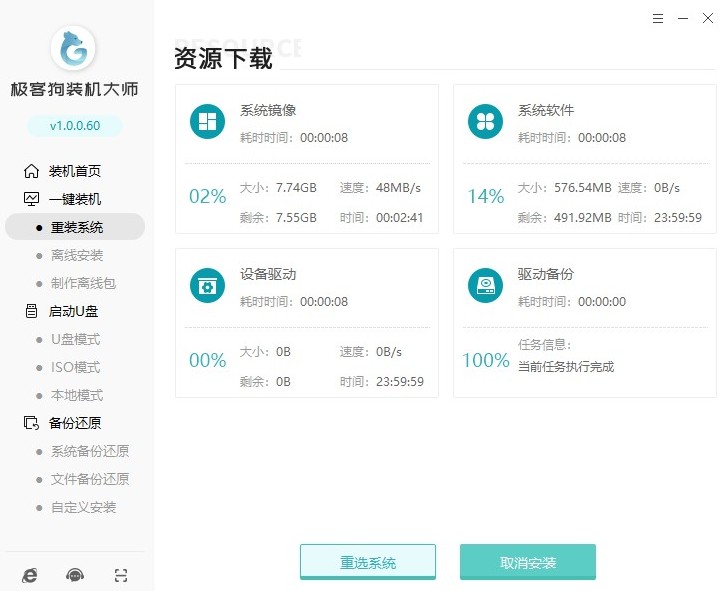
7、部署完成,页面提示你要重启电脑,点击重启或者默认10s倒计时自动重启。
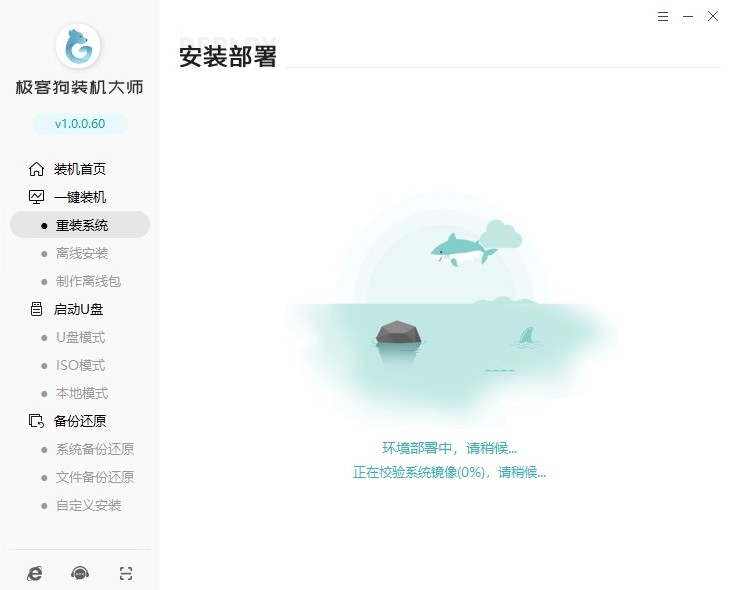
8、重启过程中注意屏幕上的选择,要选择PE安装模式,这样电脑才能正确进入下一步的安装。
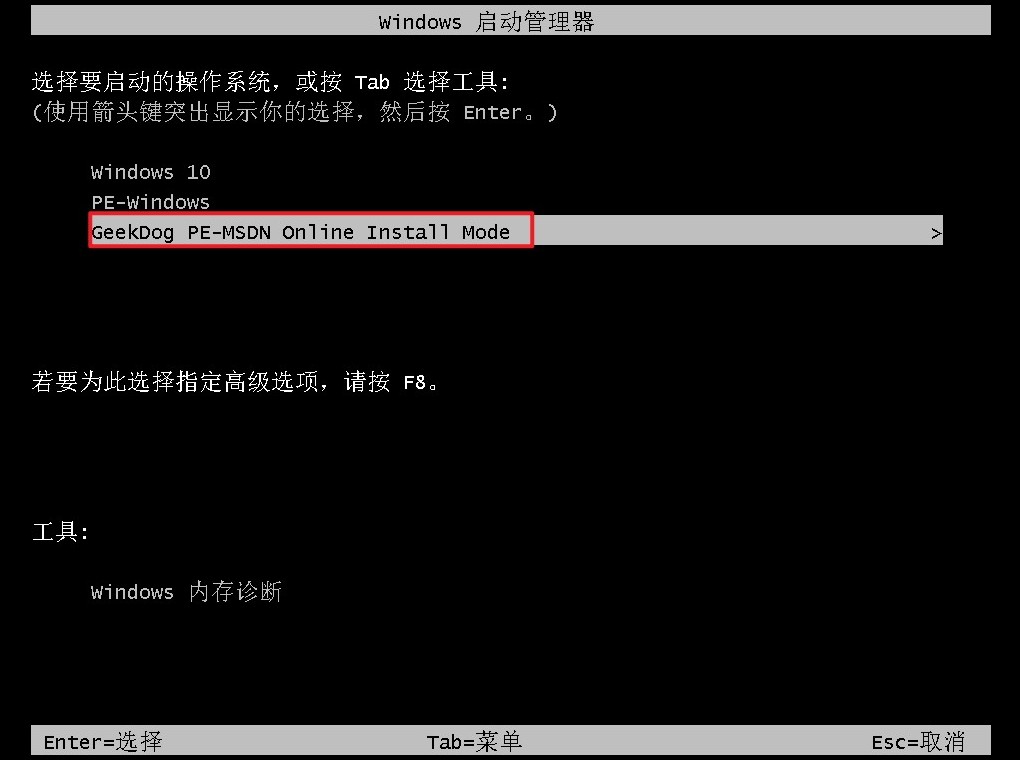
9、一旦进入PE模式,系统就会自动开始安装了。这时候你可以放松一下,等着它自己完成。
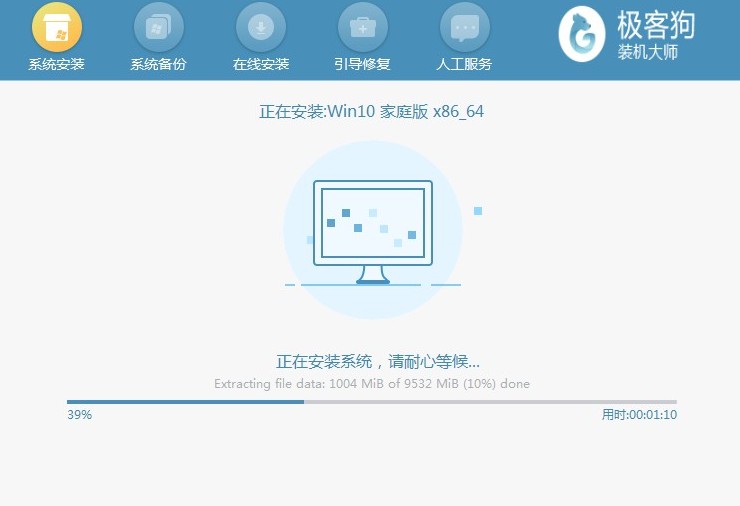
10、等到电脑再次启动,看到全新的Windows 10桌面,那就说明重装大功告成!

以上是,电脑装系统方法。即使是电脑新手,通过使用一键重装系统工具也能够轻松完成系统的安装。这些工具大大减少了出错的机会,使得整个过程更加快速和便捷。希望这些信息能够帮助你顺利完成系统的安装,让你的新电脑尽快投入使用。
原文链接:https://www.jikegou.net/win10/4896.html 转载请标明
极客狗装机大师,系统重装即刻简单
一键重装,备份还原,安全纯净,兼容所有

